u盘系统重装win11教程
- 分类:Win11 教程 回答于: 2022年05月12日 08:04:29
除了可以通过升级的方法体验win11系统之外,在一些老旧的电脑上我们还可以通过u盘安装win11系统的方法绕开一些限制体验。那么u盘怎么安装win11系统?下面教下大家详细的u盘安装win11系统教程。
工具/原料
系统版本:windows11系统
品牌型号:苹果MacBook Air
软件版本:小白一键重装系统 v2290
方法一、u盘系统重装win11教程
1、先在一台可用的电脑上下载安装好小白一键重装系统工具打开,插入一个8g以上的空白u盘,选择制作系统打开制作启动盘。
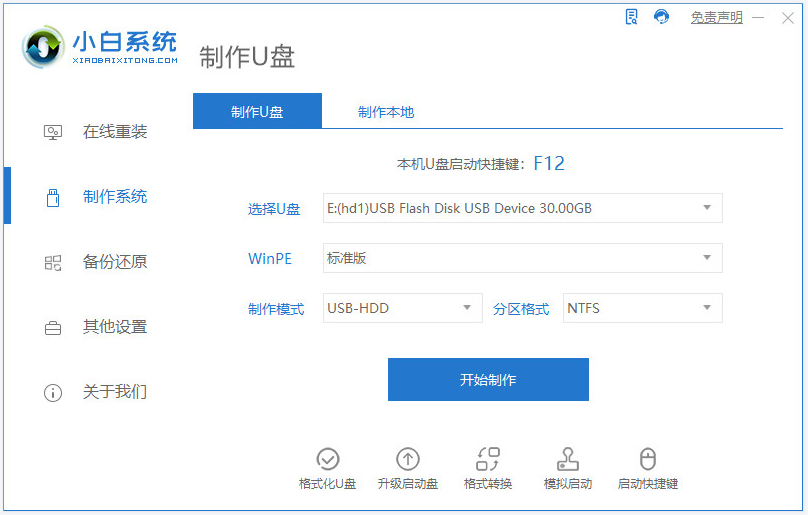
2、然后选择需要安装的win11系统点击开始制作。
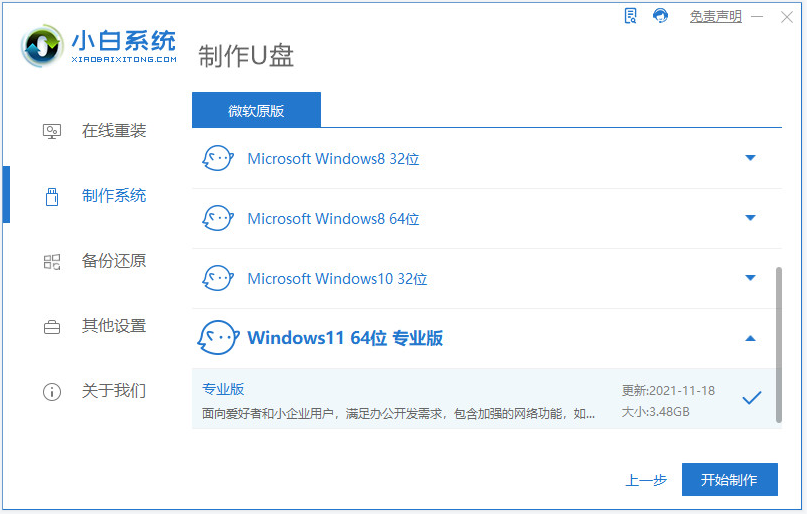
3、等待制作u盘启动盘完成后,先查看需要安装的电脑的启动快捷键是多少,再拔出u盘退出。
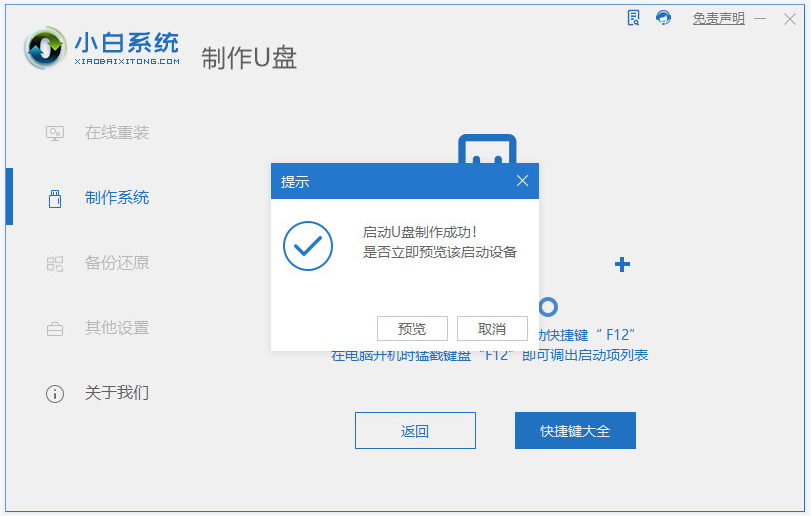
4、接着将u盘启动盘插入到需要安装的电脑中,重启电脑不断按快速启动键进入快速启动菜单页面,将启动项设置为u盘启动项进入。
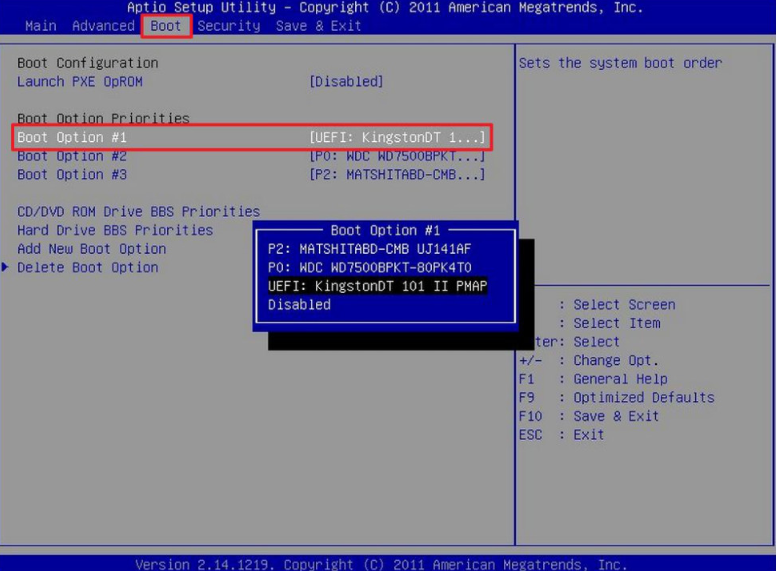
4、然后选择第一项pe系统进入。

总结
1、下载安装好小白一键重装系统工具打开,插入一个8g以上的空白u盘,选择制作系统打开制作启动盘。
2、选择需要安装的win11系统点击开始制作。
3、等待制作u盘启动盘完成后,拔出u盘退出。
4、重启电脑进入快速启动菜单页面,将启动项设置为u盘启动项进入。
5、然后选择第一项pe系统进入。
6、打开小白装机工具,选择需要安装的win11系统安装到系统c盘。
7、重启电脑,进入到新的win11系统界面,完成。
 有用
26
有用
26


 小白系统
小白系统


 1000
1000 1000
1000 1000
1000 1000
1000 1000
1000 1000
1000 1000
1000 1000
1000 1000
1000 0
0猜您喜欢
- 演示小白一键装机win11系统教程..2021/08/20
- Win11大小写切换提示图标:轻松识别字母..2023/11/30
- 联想小新Win11用户名修改方法..2024/03/06
- nex win11系统升级指南:如何实现无缝过..2024/11/04
- win11电池图标没了怎么办2023/02/03
- win11改成win10桌面怎么操作2022/10/19
相关推荐
- Win11用户头像设置:个性化你的电脑界面..2023/12/08
- Win11如何查看最近打开的窗口..2024/08/22
- 电脑是否应该安装win112022/10/27
- Win11 22499版本撤销更新,系统回滚至先..2023/12/23
- Win11极速输入法:提升你的打字速度..2024/01/23
- 2022年版本windows11企业版激活码..2022/01/24














 关注微信公众号
关注微信公众号



